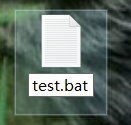目录
- 1.收发邮件
- getmail收邮件的用法
- blat发邮件的使用
- 2.电脑使用的邮箱
- 3.原理概述
- 3.1执行命令
- 3.2文件传输
- 3.3含有中文的命令
- 3.4隐藏运行
- 3.5开机运行&防止关闭
- 3.6配置文件
- 3.7更多功能
- 4.最终代码
最近网上看到了电子邮箱的新利用方法如题,下载了几个此类软件,发现好几个不是不好用,就是功能不全。上博客园搜了一下,那么可以看到有使用java和python实现的,这里我们用Windows的批处理实现。我们要实现的最基础的功能,自然是执行cmd命令,有了这个其他都好说。
Windows批处理的优点:1.一个批处理文件,配合第三方批处理等,在几乎所有Windows电脑上,可以直接运行。2.代码编写容易,逻辑比较简单,基本上都是cmd命令。批处理的缺点:1.我们远程控制,邮件发送过来的也是命令,由于Windows命令解释的预处理机制,会把原批处理命令和发送的命令(变量)混在一起。此处会涉及到不是非常复杂、但总是令人晕头转向的空格问题、引号问题、转义问题等。2.上面这步若没有处理好,很容易发生语法错误。如果是较轻的错误,命令完成还能给你返回一个errorlevel,若是比较严重的语法错误,可能直接导致命令行闪退。(就什么都没有了。)for和if命令最易出现此问题。
1.收发邮件
Windows不自带能够通过命令行收发邮件的程序,因此我们的程序需要自带第三方命令行。这里我们使用工具getmail来接收邮件。getmail使用pop3协议,可以将邮件下载为txt,并下载其附件。发送邮件则使用blat进行。blat使用SMTP发送邮件,同样支持上传附件。可以通过输入–help或/?来获取它们的详细用法,可以参考这篇或者参考这篇。虽然翻译不是非常专业。下面仅简单说明一下。
getmail收邮件的用法
帮助文件中的参数我们不是每一个都用到。下面介绍的是本例中用到的几个。
-u <userid>指定登录的邮箱账号-pw <password>登录密码。在国内常见的几个邮箱都不是使用邮箱账号密码来直接作为pop3/imap的密码,通常需要你自己到设置页面获取。-s <server>pop3服务器。可以在各邮箱有关设置页面找到。-delete下载后删除下载的邮件。不加此参数则不删除。-xtract下载邮件带有的附件,并且解码邮件内容的明文。不加此参数则不会下载附件,也不会解码明文,只会下载一个MSG文件,含有附件的有关信息,并且保存邮件内容经过base64编码后得到的字符串。-headersonly只下载邮件头部信息,即发送者、接收者、邮件subject等。理论上这会加快获取的速度。-n <n>总共获取n封邮件。貌似是从最早收到的一封邮件开始数。
getmail还可以将配置写入注册表,以后每次都使用注册表中的配置,可以简化参数,不过我这次没有使用。因此我们配置好上述参数后,获得的回显如下(此次服务器上没有任何邮件):
Failed to open registry key for GetMail profile , using default.Failed to open registry key for GetMailGetting *********@sina.cn's mailbox contents from server pop.sina.cn:110There are 0 messages on the server.
blat发邮件的使用
参数非常多。想看详细的同样可以去访问上面说过的页面,这里只介绍会用到的。
<filename>直接写在命令后面的第一个参数,指定一个文本文件,其中的内容会作为邮件的内容若不想从文件指定发送内容,在上面这个参数只输入-,之后可以在后面加一个参数-body "<邮件的内容>"。-to <address>收件人的电邮地址。-charset <cs>文本编码。为了正确发送中文,我们固定要加的一个参数-charset gbk指定使用GBK编码。-subject邮件的主题。-server输入smtp服务器地址,可以在邮箱设置界面找到。-ffrom的缩写,指定登录用来发件的邮箱。-u登陆邮箱用的用户名。大部分是你邮件地址@前的部分,若登录不成功请翻找邮箱的帮助界面。-pw登录密码。与上文getmail的密码相同。-attach附加附件到邮件。
2.电脑使用的邮箱
我们的策略是电脑独立使用一个邮箱地址,你可以使用其他的邮箱向这个地址发件来实现控制。我推荐电脑使用的是新浪邮箱,一个手机号可以注册多个独立邮箱。并且连接比较稳定,很少出现获取/发送不成功的情况,5s的获取邮件间隔毫无压力,不会遭到阻止。发件的邮箱几乎没有什么限制了,但是钉钉自带的钉邮在这里无法使用,因为会将邮件的subject也一起加密(或者是使用了utf8编码什么的,记不清了),批处理直接读取比较麻烦。目前试过好用的是阿里邮箱和qq邮箱。163应该是好用,但是没试过。
3.原理概述
3.1执行命令
由于在getmail接收到的文本文件里,subject没有加密,而content经过base64编码了。所以一开始的计划是只读取subject,命令全部放到subject里。程序首先要实现的功能是执行cmd命令,后面我们还会加几个自定义功能,需要通过命令来指定我们这里选择的功能。这里我的实现方法是使用#号分隔,功能选择用第一个#包裹,加的参数放在第二个#后面。批处理中可以使用for命令分别取得这两个字符串。例如,我们将执行cmd命令的功能命名为cmd,需要执行命令start a.exe那么我们发邮件的主题会输入成:#cmd#start a.exe这个邮件经过getmail下载后,出现在MSG1.TXT文件里的一行是:Subject: #cmd#start a.exe我们通过for来解读输入:
echo off
for /f \”tokens=2,* delims=#\” %%i in (\’type MSG1.TXT ^| findstr /b Subject:\’) do (
set mode=%%i
set para=\”%%j\”
)
echo mode:%mode%
echo command:%para%
pause
得到结果:
mode:cmdcommand:"start a.exe"
之后我们调用cmd执行这个命令即可。这里最好是新开一个cmd。加min最小化运行。
start /MIN cmd.exe /c %para%
我们也可以调用另一个bat文件,这样也会新开一个cmd窗口。同时可以写入一些命令一并执行,还可以将回显输入到文件中,再利用blat发送出去,这样邮件端也可以看到回显。
同时,执行其他功能时也最好都新开一个批处理运行。这样若执行命令耗时较长,或者执行的命令一直在后台运行时,不会阻断检查邮件的进程,仍然可以邮件执行其他命令。
3.2文件传输
这就比较简单了。getmail只要加上-xtract参数,就会直接下载附件。要使用blat上传附件,我们可以将其命名为upfile功能,使用if判断%mode%,若为upfile就调用另一个批处理执行blat,将发送的文件名附加到-attach即可。利用这个功能,我们也可以发送批处理文件,将多个命令写入文件实现命令批量执行。通过start命令调用这个批处理即可。需要注意的是,一些邮箱(比如新浪邮箱就是)会自动拦截bat扩展名等一些可执行程序作为附件的邮件。解决方法也很简单,可以更改文件扩展名再发送,例如改为.txt。附件接收之后,再通过邮件执行重命名命令,改回扩展名,即可运行。
3.3含有中文的命令
带有中文subject无法在msg文件中直接显示。例如会显示为:
Subject: =?UTF-8?B?4oCq4oCqZGltb0BhbGl5dW4uY29t4oCs4oCs?=
这样解码就比较麻烦。而下面的content使用base64解码之后就能直接看到中文,getmail的-xtract参数添加后也会自动将内容给解码出来,比较方便。因此我们可以在邮件正文中输入命令,程序读取后执行。然而getmail解码出来的内容是html(点击查看详细),这个批处理想要直接读取文本比较麻烦。前面这个页面也有解决方法。
3.4隐藏运行
也比较简单。使用vbs命令即可实现完全隐藏cmd的黑框,同时还能顺便获取UAC管理员权限。此处假设我们要运行的是run.bat:
REM 仅隐藏运行
echo set ws=WScript.CreateObject(\”WScript.Shell\”) > start.vbs
echo ws.Run \”%~dp0run.bat /start\”,0 >> start.vbs
start.vbs
del /f /q start.vbs
REM 隐藏运行并获取管理员权限
ECHO SET UAC = CreateObject^(\”Shell.Application\”^) > Getadmin.vbs
ECHO UAC.ShellExecute \”run.bat\”, \”此处可以加一个参数\”, \”\”, \”runas\”, 0 >> Getadmin.vbs
Getadmin.vbs
del /f /q Getadmin.vbs
3.5开机运行&防止关闭
开机运行可以通过设置任务计划实现。可以使用任务计划程序来窗口化配置任务,也可以使用schtasks命令,编写一个批处理实现一键添加任务。同时我们还可以在程序启动时发送提醒邮件,实现对开机时间的监控。
rem 此处需要开机启动的批处理文件为startgo.bat
set file=\’%~dp0startgo.bat\’
schtasks /Create /SC ONLOGON /TN \\Windows\\MailService /TR \”%file%\” /F /RL HIGHEST /DELAY 0001:00
rem 延时启动用于防止电脑还未联网导致开机邮件发送失败
pause
有关防止进程被杀死,问题,欢迎点击此处,或者参考。
3.6配置文件
由于许多不同的批处理文件都要实现接受/发送邮件,我们需要将邮箱地址、登录用户名、密码都写入一个配置文件中,便于邮件收发。当然也可以使用程序将配置储存在注册表的功能。在配置文件中,我们只需要将不同的配置写入单独一行即可用批处理分别读取,这样也便于文件的编辑。利用for命令可以读取文件的每一行并对每行执行相同的操作。想要使用for读取单独一行的内容,需要在执行的末尾添加goto跳出for命令。多次使用这样的for即可读取到配置文件各个行的内容。有关内容可见网页链接。
3.7更多功能
我们还可以添加更多实用的功能,通过if判断和goto跳转到功能。例如,我们想要通过命令弹出一个提示框,代码比较长,输入不方便。
mshta vbscript:msgbox(\”content\”,64,\”title\”)(window.close)
此时就可以将命令保存到bat中。把功能命名为popup,使用if判断%mode%即可。跳转后执行对应的bat文件,并将显示的内容作为参数输送给bat。例如我们规定用$作分隔字符,则发送邮件时输入:#popup#title$64$content主程序按照#分隔输入,判断出需要跳转到popup;之后popup.bat会接收到输入:"title$64$content"此时再按$分割输入,即可得到每部分内容,并用于弹窗:
echo off
for /f \”tokens=1,2,3 delims=$\” %%i in (\’echo %~1\’) do (
set tit=%%i
set num=%%j
set text=%%k
)
mshta vbscript:msgbox(\”%text%\”,%num%,\”%tit%\”)(window.close)
exit
4.最终代码
由于使用了不少功能,放在一个程序文件夹里的第三方和bat文件也有不少。
点击查看代码
下面的代码都可以这样点击展开。
start.bat
echo off
cd /d \”%~dp0\”
echo set ws=WScript.CreateObject(\”WScript.Shell\”) > start.vbs
echo ws.Run \”%~dp0run.bat /start\”,0 >> start.vbs
start.vbs
rem 发送开机提醒邮件;读取配置文件
:euser
for /f \”eol=# tokens=* delims=\” %%i in (mail.cfg) do (
set euser=%%i
goto ename
)
:ename
for /f \”eol=# skip=4 tokens=* delims=\” %%i in (mail.cfg) do (
set ename=%%i
goto epw
)
:epw
for /f \”eol=# skip=6 tokens=* delims=\” %%i in (mail.cfg) do (
set epw=%%i
goto smtp
)
:smtp
for /f \”eol=# skip=10 tokens=* delims=\” %%i in (mail.cfg) do (
set smtp=%%i
goto eto
)
:eto
for /f \”eol=# skip=12 tokens=* delims=\” %%i in (mail.cfg) do (
set eto=%%i
goto getcfgend
)
:getcfgend
set subj=\”[MailCTRL]%DATE% %TIME% %COMPUTERNAME%\”
echo host has started.>hello.txt
echo for more info:>> hello.txt
echo date and time:%DATE% %TIME%>> hello.txt
echo computer:%COMPUTERNAME%>> hello.txt
echo userdomain:%USERDOMAIN%>> hello.txt
echo username:%USERNAME%>> hello.txt
echo ——————–>>hello.txt
systeminfo >> hello.txt
ipconfig >> hello.txt
set content=hello.txt
::——————
blat %content% -to %eto% -charset gbk -subject %subj% -server %smtp% -f %euser% -u %ename% -pw %epw%
del /f /q %content%
del /f /q start.vbs
exit
run.bat
cd /d \”%~dp0\”
del /F /Q z*.todo
del /F /Q Extract*.out
del /F /Q html*.out
@echo off
timeout /t 3
cls
echo \”mail.cfg\”> usedcfg.cfg
::echo %~dp0> dir.cfg
echo ##########################
echo setting email service……
:euser
for /f \”tokens=* delims=\” %%i in (usedcfg.cfg) do set cfgfile=%%~i
echo setted cfgfile:%cfgfile%
for /f \”eol=# tokens=* delims=\” %%i in (%cfgfile%) do (
set euser=%%i
goto epw
)
:epw
for /f \”eol=# skip=6 tokens=* delims=\” %%i in (%cfgfile%) do (
set epw=%%i
goto pop
)
:pop
for /f \”eol=# skip=8 tokens=* delims=\” %%i in (%cfgfile%) do (
set pop=%%i
goto getcfgend
)
:getcfgend
echo service started successfully AT %DATE% %TIME%
echo ————————————
:see
TIMEOUT /T 5
echo checking new messages at %TIME%
for /f \”skip=3 tokens=3 delims=# \” %%i in (\’getmail -u %euser% -pw %epw% -s %pop% -headersonly\’) do set newmsg=%%i
echo new message received:%newmsg%
if %newmsg% GEQ 1 goto get
goto see
:get
set mode=
set para=
del /F /Q MSG*.TXT
del /F /Q Extract*.out
echo downloading the new messages…
getmail -u %euser% -pw %epw% -s %pop% -delete -xtract -n 1
:: -delete
:tell
for /f \”tokens=2,* delims=#\” %%i in (\’type MSG1.TXT ^| findstr /b Subject:\’) do (
set mode=%%i
set para=\”%%j\”
)
set htext=%RANDOM%
del /f /q html%htext%.out
echo use html2txt.exe————————
html2txt Extract1.out html%htext%.out
echo —————————————-
echo information read from MSG.TXT:
echo mode: %mode%
echo command: %para%
echo html file:html%htext%.out
echo RUNNING THE PROGRAM……
::if %mode%==cmd goto directcmd
::if %mode%==back goto backcmd
::if %mode%==xcmd goto xcmd
::if %mode%==xback goto xbackcmd
if %mode%==cmd goto textcmd
if %mode%==back goto textback
if %mode%==xcmd goto textX
if %mode%==xback goto textXback
if %mode%==popup goto popup
if %mode%==poptext goto poptext
if %mode%==upfile goto upfile
if %mode%==use goto changecfg
::if %mode%==dir goto changedir
rem 还有一些功能未开发。下面还有几个功能被替换。
goto see
:directcmd
start /MIN cmdDirect.bat %para%
goto see
:backcmd
start /MIN backDirect.bat %para%
goto see
:xcmd
set xmark=%RANDOM%
echo %para%> z%xmark%.todo
ECHO SET UAC = CreateObject^(\”Shell.Application\”^) > Getadmin.vbs
ECHO UAC.ShellExecute \”cmdAdmin.bat\”, \”z%xmark%\”, \”\”, \”runas\”, 0 >> Getadmin.vbs
echo using vbs to run an admin command.
Getadmin.vbs
del /f /q Getadmin.vbs
goto see
:xbackcmd
set xmark=%RANDOM%
echo %para%> z%xmark%.todo
ECHO SET UAC = CreateObject^(\”Shell.Application\”^) > Getadmin.vbs
ECHO UAC.ShellExecute \”backAdmin.bat\”, \”z%xmark%\”, \”\”, \”runas\”, 0 >> Getadmin.vbs
echo using vbs to run an admin command.
Getadmin.vbs
del /f /q Getadmin.vbs
goto see
:textcmd
start /MIN cmdText.bat %htext%
goto see
:textback
start /MIN backText.bat %htext%
goto see
:textX
ECHO SET UAC = CreateObject^(\”Shell.Application\”^) > Getadmin.vbs
ECHO UAC.ShellExecute \”cmdText.bat\”, \”%htext%\”, \”\”, \”runas\”, 0 >> Getadmin.vbs
echo using vbs to run an admin command.
Getadmin.vbs
del /f /q Getadmin.vbs
goto see
:textXback
ECHO SET UAC = CreateObject^(\”Shell.Application\”^) > Getadmin.vbs
ECHO UAC.ShellExecute \”backText.bat\”, \”%htext%\”, \”\”, \”runas\”, 0 >> Getadmin.vbs
echo using vbs to run an admin command.
Getadmin.vbs
del /f /q Getadmin.vbs
goto see
:popup
start /MIN popup.bat %para%
goto see
:poptext
start /MIN poptext.bat %htext%
goto see
:upfile
start /MIN upfile.bat %para%
goto see
:changecfg
echo %para%> usedcfg.cfg
goto euser
:changedir
start /MIN changeDir.bat %htext%
goto see
backText.bat
rem 用于命令回显。
echo off
cd /d \”%~dp0\”
:euser
for /f \”tokens=* delims=\” %%i in (usedcfg.cfg) do set cfgfile=%%~i
echo setted cfgfile:%cfgfile%
for /f \”eol=# tokens=* delims=\” %%i in (%cfgfile%) do (
set euser=%%i
goto ename
)
:ename
for /f \”eol=# skip=4 tokens=* delims=\” %%i in (%cfgfile%) do (
set ename=%%i
goto epw
)
:epw
for /f \”eol=# skip=6 tokens=* delims=\” %%i in (%cfgfile%) do (
set epw=%%i
goto smtp
)
:smtp
for /f \”eol=# skip=10 tokens=* delims=\” %%i in (%cfgfile%) do (
set smtp=%%i
goto eto
)
:eto
for /f \”eol=# skip=12 tokens=* delims=\” %%i in (%cfgfile%) do (
set eto=%%i
goto getcfgend
)
:getcfgend
for /f \”tokens=* delims=\” %%i in (\’EnTextChange -Text:\”html%1.out\”\’) do (
set todo=%%i
goto out
)
:out
del /f /q html%1.out
set remark=re%RANDOM%
%todo%> %remark%.txt
echo —————————–>> %remark%.txt
echo the cmd you run BY ADMIN: %todo%>> %remark%.txt
blat %remark%.txt -to %eto% -charset gbk -subject [MailCTRL]command\”%TIME%\” -server %smtp% -f %euser% -u %ename% -pw %epw%
timeout /t 5
del /f /q %remark%.txt
exit
poptext.bat
echo off
::需要显示中文,保存请使用ANSI编码
cd /d \”%~dp0\”
for /f \”tokens=1,2,3 delims=$\” %%i in (\’EnTextChange -Text:\”html%1.out\”\’) do (
set tit=%%i
set num=%%j
set text=%%k
)
::del /f /q html%1.out
mshta vbscript:msgbox(\”%text%\”,%num%,\”%tit%\”)(window.close)
pause
exit
upfile.bat
rem 用于上传文件
echo off
cd /d \”%~dp0\”
:euser
for /f \”tokens=* delims=\” %%i in (usedcfg.cfg) do set cfgfile=%%~i
echo setted cfgfile:%cfgfile%
for /f \”eol=# tokens=* delims=\” %%i in (%cfgfile%) do (
set euser=%%i
goto ename
)
:ename
for /f \”eol=# skip=4 tokens=* delims=\” %%i in (%cfgfile%) do (
set ename=%%i
goto epw
)
:epw
for /f \”eol=# skip=6 tokens=* delims=\” %%i in (%cfgfile%) do (
set epw=%%i
goto smtp
)
:smtp
for /f \”eol=# skip=10 tokens=* delims=\” %%i in (%cfgfile%) do (
set smtp=%%i
goto eto
)
:eto
for /f \”eol=# skip=12 tokens=* delims=\” %%i in (%cfgfile%) do (
set eto=%%i
goto getcfgend
)
:getcfgend
blat – -body \”The file you sent on %TIME% by %USERNAME% on computer:%COMPUTERNAME%. Used email address:%euser%\” -to %eto% -charset gbk -subject [MailCTRL]file:%1 -server %smtp% -f %euser% -u %ename% -pw %epw% -attach %~1
exit
这里仅展示部分文件。想查看所有文件,请下载。
MailCTRL下载
到此这篇关于Windows批处理实现邮件远程控制电脑(第三方批处理)的文章就介绍到这了,更多相关Windows批处理邮件远程控制电脑内容请搜索悠久资源网以前的文章或继续浏览下面的相关文章希望大家以后多多支持悠久资源网!
您可能感兴趣的文章:
- 修改Windows Server 2008 R2 的3389远程端口的Bat批处理代码
- Windows下bat批处理脚本使用telnet批量检测远程端口小记
- 在Windows主机上定时备份远程VPS(CentOS)数据的批处理
- windows设置开机自动运行批处理的方法
- Windows下使用批处理文件.bat删除旧文件
- Windows命令行bat批处理延迟sleep方法(批处理延时)